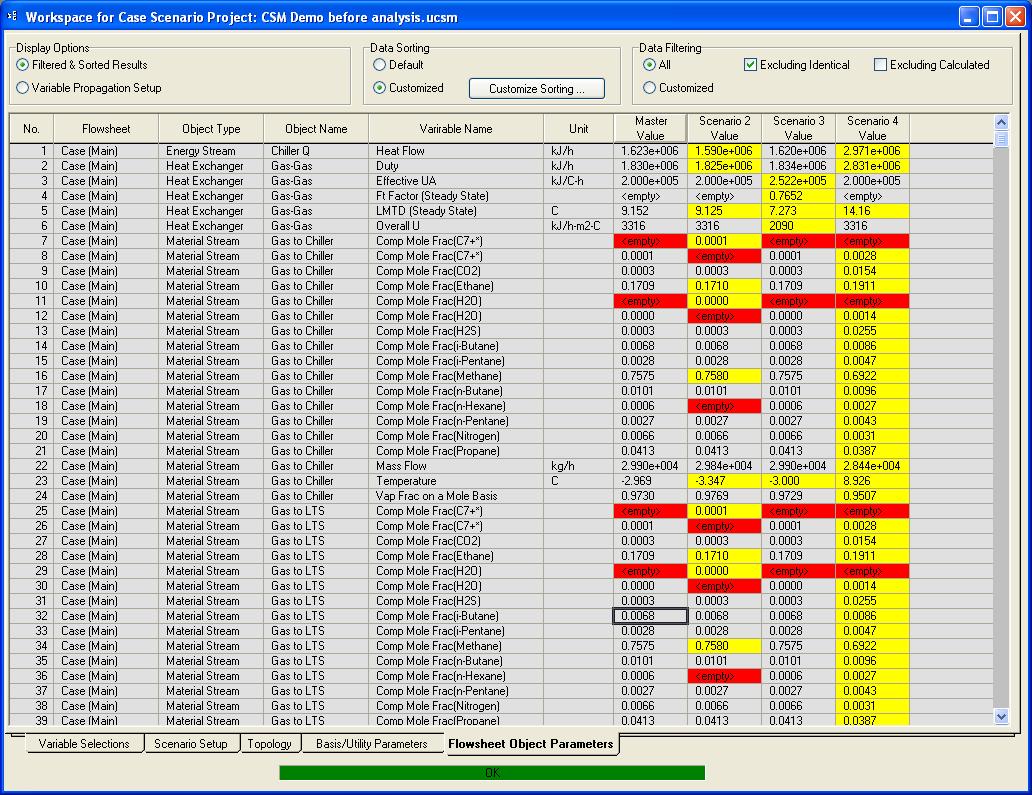シミュレーションを行っていると、実に多くのケースファイルが出来ます。
シミュレーションを行っていると、実に多くのケースファイルが出来ます。
– 夏場ケースや冬場ケース
– 原料や 製品スペックが異なるケース
– 運転負荷が異なるケース
– 触媒が新しい、古いケース などなど
例えば2つのUniSim Designファイルがあったとしましょう。
– LNG model case1.usc
– LNG model case2.usc
この2つのシミュレーション、何がどう違うのでしょうか?1週間、1ヶ月など時間が経つと、だんだん忘れてしまいます。
ここでこの2つのファイルの違いを一覧にするのがケースシナリオマネジャー (Case Scenario Manager) です。
このツールを使用すれば、複数のUniSim Designのファイルを比較し、何が違うのかを一覧にできます。
このツールはUniSim Design R400以降に標準で付属しています。(ライセンスは不要です)
手順 (1)
UniSim Designを起動して、File -> New -> Case Scenario Project

手順 (2)
Scenario SetupタブのAppend a ScenarioボタンでUniSim Designのファイルを読み込みます。ファイルは幾つでも読み込めます。
手順 (3)
Flowsheet Object Parameterタブで、全てのフローシート上の変数が一覧となり、上部のExcluding Identicalチェックボタン(数値が同一のものは除くボタン)にチェックを入れると、ファイル間で異なる数値の項目が一覧とされます。
下図では、4つのファイルを読み込んでそれぞれ比較しています。 (Master, Scenario 2 & 3 & 4)
黄色が数値が異なる箇所、赤が他のファイルには存在していない数値を示しています。